
уMicrosoft PowerPoint 2013 есть новый внешний вид: это просто и удобно для использования на планшетах и телефонах, поэтому вы сможете прокручивать и коснуться презентаций. Режим докладчика автоматически адаптируется к настройкам проекции, и вы можете даже использовать ее на одном мониторе. Теперь темы поставляются с вариантами, что упрощает его увеличение с помощью требуемого вида. И при работе с другими пользователями вы можете добавить комментарии, чтобы задать вопросы и получить отзыв.
Подробнее о Office 2013 см. в статье Новые возможности Office 2013.
Советы:
-
Узнать о новых возможностях PowerPoint 2013 можно в учебном курсе Переход на PowerPoint 2013.
-
Узнать о том, как быстро приступить к созданию простой презентации PowerPoint, можно в статье Основные задачи по созданию презентации PowerPoint 2013.
Больше вариантов начала работы
В PowerPoint 2013 можно начать работу не только с пустой презентации, но и с шаблона, темы или других презентаций.
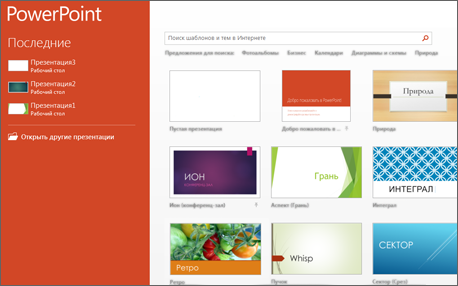
Новые улучшенные инструменты докладчика
Оптимизированный режим докладчика
В режиме докладчика можно просматривать свои заметки на мониторе, в то время как участники аудитории видят только слайд. В прежних версиях было сложно выяснить, кто что видит на том или ином мониторе. В улучшенном режиме докладчика эта проблема устранена, благодаря чему проводить презентации стало удобнее и проще.
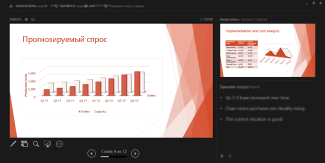
-
Использование режима докладчика на одном мониторе. Для использования режима докладчика теперь не нужно несколько мониторов. Презентацию можно просмотреть в режиме докладчика, не подключая дополнительных устройств.
-
Масштабирование слайда. Щелкните увеличительное стекло, чтобы увеличить схему, диаграмму или другой фрагмент презентации, к которому нужно привлечь внимание аудитории.
-
Переход к слайду. Перемещайтесь между слайдами презентации с помощью навигатора слайдов.
-
Автоматическая настройка. Приложение PowerPoint может автоматически определить конфигурацию компьютера и выбрать правильный монитор для режима докладчика.
Подробнее: Использование режима докладчика для показа слайдов
Удобная работа с широким экраном
Многие из телевизоров и видеороликов в мире пропали в широкоэкранных и высококачественных форматах, поэтому PowerPoint. Теперь в нем есть макет с соотношением сторон 16:9 и новые темы, разработанные для использования возможностей широкоэкранных режимов.
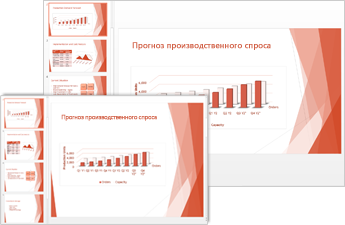
Подробнее: изменение размера слайда на стандартный или широкоэкранный.
Начало собрания по сети из приложения PowerPoint
Теперь имеется несколько способов совместного доступа к презентации PowerPoint через Интернет. Можно отправить ссылку на слайды или начать полнофункциональное собрание Lync со звуком и возможностью обмена мгновенными сообщениями. Участники аудитории могут присоединяться к собранию из любого места с помощью любого устройства, используя приложение Lync или службу презентаций Office.
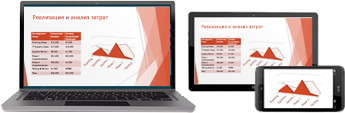
Подробнее:
Улучшенные средства разработки дизайна
Варианты тем
Темы теперь имеют несколько вариантов, различающихся палитрами цветов или шрифтами. Кроме тем со стандартными размерами, в PowerPoint 2013 доступны новые широкоэкранные темы. Выберите тему и вариант на начальном экране или на вкладке "Конструктор"


Подробнее: изменение цветов и оформления слайдов (использование тем).
Выравнивание и равномерное распределение объектов
Больше не нужно напрягать зрение, вглядываясь в объекты на слайдах, чтобы увидеть, правильно ли они расположены. Когда объекты, например изображения или фигуры, расположены почти на одной линии или распределены почти равномерно, автоматически появляются специальные направляющие, которые помогают исправить небольшие неточности.
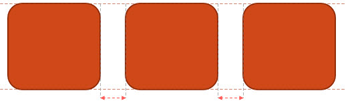
Подробнее: Работа с линиями сетки и использование привязки к сетке в PowerPoint
Улучшенные пути перемещения
Теперь при создании пути перемещения PowerPoint показывает конечную точку объекта. Исходный объект остается на месте, а в конечную точку по пути перемещается его "призрачное" изображение.
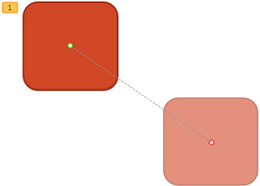
Подробнее: настройка времени запуска и скорости воспроизведения эффекта анимации
Объединение фигур
Выделите несколько фигур на слайде и объедините их для создания новых фигур и значков.
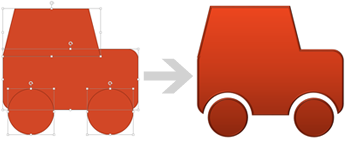
Подробнее: объединение фигур для создания пользовательской фигуры.
Улучшенная поддержка видео и звука
Приложение PowerPoint теперь поддерживает больше мультимедийных форматов, таких как MP4 и MOV с H.264 и звуком AAC, и контент более высокого разрешения. PowerPoint 2013 содержит больше встроенных кодеков, благодаря чему их не требуется устанавливать для работы с файлами некоторых форматов.
С помощью функции Воспроизводить в фоне можно воспроизводить музыку во время демонстрации слайд-шоу.
Подробнее:
Новая пипетка для сопоставления цветов
Можно определить точный цвет объекта на экране, а затем применить его к любой фигуре. Сопоставление будет выполнено автоматически.
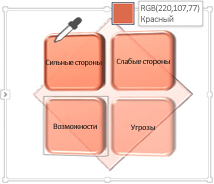
Подробнее: использование пипетки для сопоставления цветов на слайде.
Поддержка сенсорных устройств
Теперь можно работать с PowerPoint на большинстве устройств, а также компьютерах с Windows 8. Используя сенсорное управление, можно листать, прокручивать, сдвигать слайды и изменять их масштаб, чтобы по-настоящему управлять презентацией.
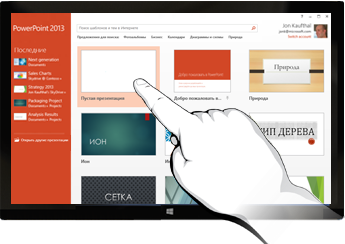
Совместная работа и сохранение
Сохранение файлов Office и совместная работа с ними в облаке
Облако — это удаленное хранилище файлов, которое всегда доступно в Интернете. Теперь вы можете с легкостью сохранять документы Office в папке OneDrive или на веб-сайте своей организации. В этой папке вы можете получать доступ к презентациям PowerPoint и другим файлам Office, а также предоставлять к ним общий доступ. Вы даже можете одновременно работать вместе с коллегами в одном и том же файле.
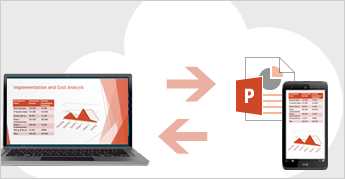
Примечания
Теперь вы можете отправить отзыв в PowerPoint с помощью новой области примечаний. Кроме того, вы можете показать или скрыть примечания и исправления.
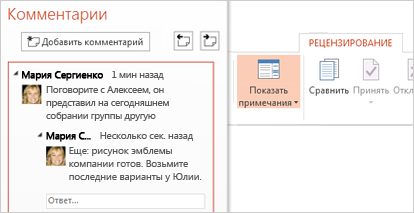
Подробнее: добавление, изменение, скрытие или удаление примечаний в презентации
Совместная работа над презентацией
Вы можете работать вместе с коллегами над одной презентацией в обычной или сетевой версии PowerPoint и видеть изменения, вносимые всеми участниками.










